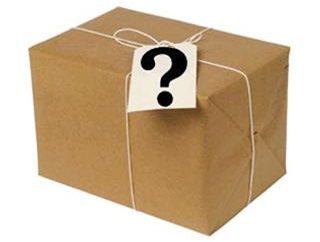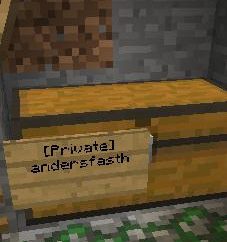Três maneiras de fazer um substrato na "Palavra"
O programa "Word" dá aos usuários a oportunidade de criar um plano de fundo para o documento. Além disso, na sua forma original, o programa tem uma série de modelos que são mais relevantes. Mas a oportunidade de criar seu próprio substrato permanece exatamente. Claro, há algum inconveniente – ao adicionar um plano de fundo em uma folha, é duplicado para todos os outros. Ou seja, você não pode inserir substratos diferentes em folhas separadas. Neste caso, você precisa criar um novo documento. No entanto, há um pequeno truque sobre o qual será contado no final do artigo.
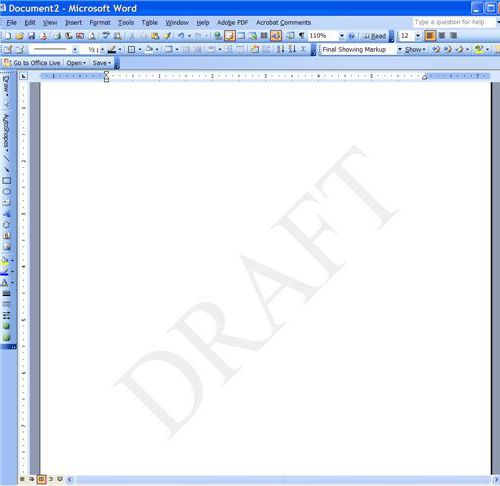
Então, considere como fazer um substrato na "Palavra". Três opções serão desmontadas abaixo. O primeiro é inserir um plano de fundo padrão. O segundo – na criação do seu próprio. E o terceiro permitirá que você adicione diferentes substratos em um único documento.
Adicione um substrato padrão
Como fazer um substrato no "Word" usando ferramentas padrão para isso?
E é feito de forma bastante simples. Antes de tudo, você precisa ir para a guia "Design" ("Layout da página"). Nesta guia, clique no botão "Fundo", que está localizado na barra de ferramentas na área "Fundo da Página".

Depois de clicar no botão da parte inferior, aparecerá uma janela, na qual você receberá uma escolha de diferentes tipos de substratos. Como você pode ver, para uma melhor navegação, eles são divididos em grupos: "Declaração de Limitação de Responsabilidade", "Segredo" e "Urgente". Você só precisa selecionar o necessário e clique nele com o botão esquerdo do mouse.
Isso é tudo. Você aprendeu a fazer um substrato no "Word" usando os modelos disponíveis para o programa.
Nós criamos nosso próprio substrato
Mas e se você não encontrou a opção que você precisa na lista? Vamos descobrir como fazer um apoio no "Vord".
Você, como a última vez, precisa acessar a aba "Design" e clicar no botão "Substrato". Somente desta vez no menu suspenso você precisa selecionar o item "Substrato ajustável".
A janela "Printable substrato" será aberta. Ele será usado para definir o plano de fundo a ser adicionado. Primeiro, ajuste a opção para "Imagem" ou "Texto", dependendo do que você deseja usar.

Se você decidir usar uma imagem, defina a escala e use o botão "Selecionar" para abrir o caminho para a imagem.
Se você usar o texto, primeiro você deve especificar o idioma do texto a ser digitado e, em seguida, digitar o próprio texto, selecionar sua fonte, cor e tamanho. Também você pode determinar sua posição – horizontal ou diagonalmente.
Resta apenas pressionar o botão OK, e o substrato feito por você aparecerá na folha. Agora você sabe como fazer um substrato diferente no "Word" para que ele não pareça com nenhum dos sugeridos.
Adicione substratos diferentes em cada folha
Os usuários geralmente se perguntam como fazer múltiplos substratos no Word. Sem surpresa: os desenvolvedores simplesmente não forneceram essa oportunidade. Mas há um pequeno truque sobre o qual agora vamos falar.
Em vez de um substrato, você pode inserir imagens diferentes em folhas diferentes e torná-las translúcidas – para que elas não possam ser distinguidas dos próprios substratos. Por sinal, as imagens podem ser encontradas na Internet.
Então, primeiro adicione uma foto. Para fazer isso, vá para a guia "Inserir" e na área "Ilustrações" clique no botão do mesmo nome. Agora no "Explorer", especifique o caminho para a imagem e abra-a.
Clique na imagem e vá para a guia "Formatar". Lá, clique no botão "Envio de texto" e selecione "Atrás do texto" no menu suspenso.
Resta apenas tornar a imagem cinza e transparente. Para fazer isso, na mesma guia, clique em "Correção", e no menu, selecione "Opções de correção de imagem". Na janela à direita do grupo "Esquema de cores" em frente ao item "Recolorir", clique no ícone. Na lista suspensa, selecione "Gray 25%, light background color 2".
Isso é tudo – o substrato improvisado está pronto.